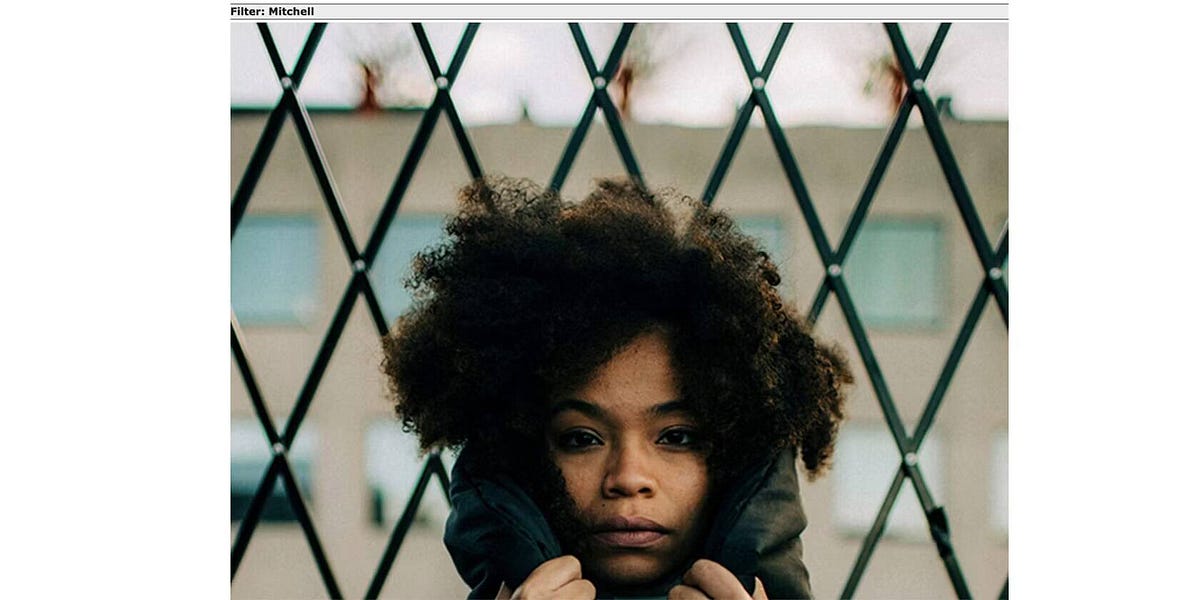Het is heel gemakkelijk om een afbeelding op te schalen zonder kwaliteitsverlies, en er zijn tal van tools die je hierbij kunnen helpen, waarvan er vele worden aangedreven door kunstmatige intelligentie. Blijf lezen om enkele van de beste manieren te ontdekken om uw foto's snel te upgraden en ervoor te zorgen dat u resultaten van hoge kwaliteit krijgt. Verifiëren De beste op AI gebaseerde tools om gratis fotokunst te maken van je schrijven.

BeFunky
vanwege BeFunky Het is een online applicatie, dus u kunt hem vanaf elke computer gebruiken en u hoeft hiervoor niets te installeren. Het bevat echter nog steeds een verscheidenheid aan bewerkingstools en het wijzigen van de grootte, waardoor het een complete foto-editor is. En het is ook gratis.
Om een afbeelding te vergroten zonder kwaliteitsverlies in BeFunky:
- Sleep de gewenste afbeelding naar de webapplicatie.
- Kiezen Formaat wijzigen uit het linkermenu.
- U kunt de afbeelding vergroten door de pixels te wijzigen of door het percentage te verhogen.
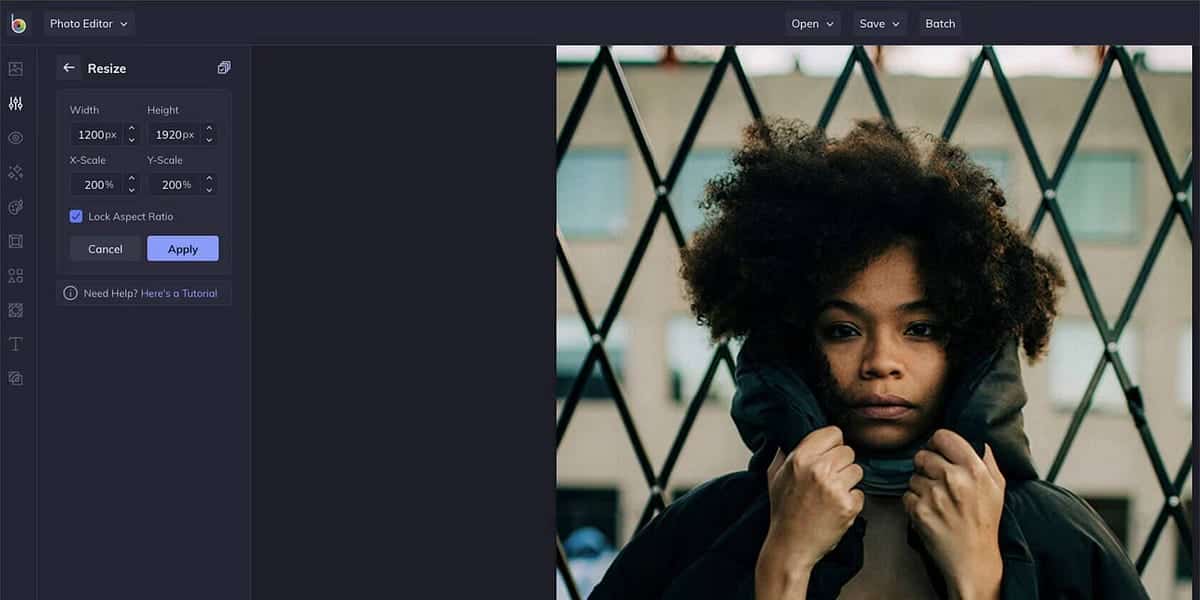
- Klik تطبيق, en je bent klaar.
De webapplicatie biedt niet de mogelijkheid om op verschillende manieren de afbeelding te bewerken, maar biedt slechts één standaard. Ik vond de resultaten echter nog steeds erg goed, vooral als de oorspronkelijke afbeelding niet ongelooflijk klein was. Hoewel u een AI-beeldversterker kunt gebruiken, heeft u hiervoor een betaald abonnement nodig.
Bovendien hebt u de mogelijkheid om afbeeldingen batchgewijs te verwerken. Hierdoor kunt u het formaat van meerdere afbeeldingen tegelijk wijzigen, waardoor u veel tijd bespaart. BeFunky biedt ook een geweldige manier om delen van je foto te vervagen.
Afbeeldingsvergroter
Afbeeldingsvergroter Het is een website waar u uw foto's gratis kunt uploaden en vergroten. De interface is een beetje gedateerd, maar als je daar voorbij kunt komen, is dit een solide optie.
Een afbeelding vergroten in Image Enlarger:
- Klik op “Bladeren” om uw foto te kiezen. Je kunt slechts één foto tegelijk uploaden.
- Stel de uitvoer in op JPG of PNG.
- Onder Specificeer de afmeting van de vergrote afbeelding kunt u specifieke pixels instellen of de zoomfactor wijzigen. Houd er rekening mee dat het maximum 4500 pixels is. Je hoeft ook niet zowel de hoogte als de breedte aan te passen, de één is voldoende, de website bepaalt de ander om de verhoudingen te behouden.
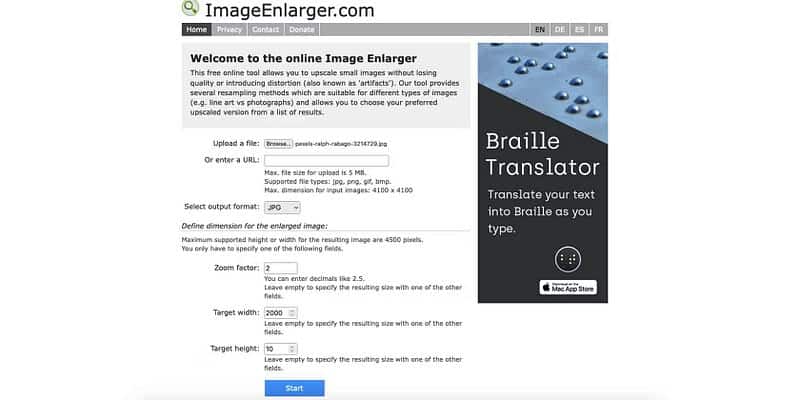
- Klik op Begin.
Op de resultatenpagina ontvangt u verschillende afbeeldingen die zijn vergroot met verschillende effecten (gebruikt door GIMP en Photoshop), zodat u degene kunt kiezen die bij u past.
AI-beeldvergroter
AI-beeldvergroter Het doet precies wat het zegt; Het is een AI-aangedreven fotovergrootglas. U hoeft geen speciale app te gebruiken en u kunt 10 gratis credits per maand krijgen als u zich aanmeldt voor een account. Met de sjabloon kunt u uw afbeelding vergroten met 200%, 400% of 800% (de laatste is alleen voor betalende abonnees).
Volg eenvoudigweg deze instructies om AI Image Enlarger te gebruiken:
- Ga naar de AI Image Enlarger-website en meld u aan voor een account.
- In het gedeelte waar u Afbeeldingen uploaden ziet, kiest u het percentage waarmee u uw afbeelding wilt upgraden.
- Sleep uw afbeelding(en) en zet deze neer of selecteer Afbeeldingen uploaden.
- bevind zich Begin allemaal Wanneer u klaar bent om het formaat van uw foto's te wijzigen.
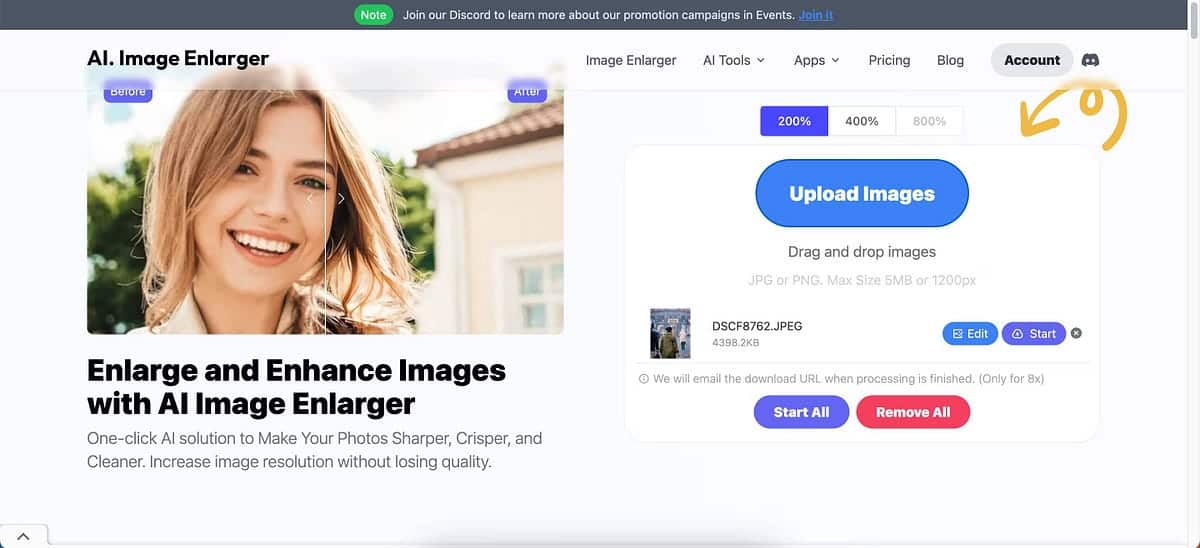
- Klik op Download alles Wanneer het formaatwijzigingsproces is voltooid.
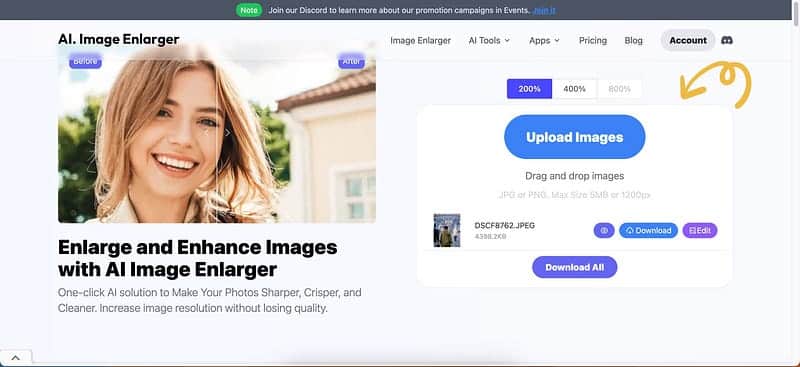
Fotor Afbeeldingsvergroter
Bereiden Fotor Afbeeldingsvergroter Het is een van de vele populaire gratis fotobewerkings-apps en heeft een AI-aangedreven beeldzoomtool die je gratis kunt gebruiken. U hoeft ook geen app te downloaden om toegang te krijgen tot deze functie.
Om de AI-tool voor het opschalen van foto's van Fotor te gebruiken:
- Ga naar Fotor Image Enlarger en selecteer Zoom nu in.
- Sleep uw afbeeldingen en zet ze neer of selecteer open foto.
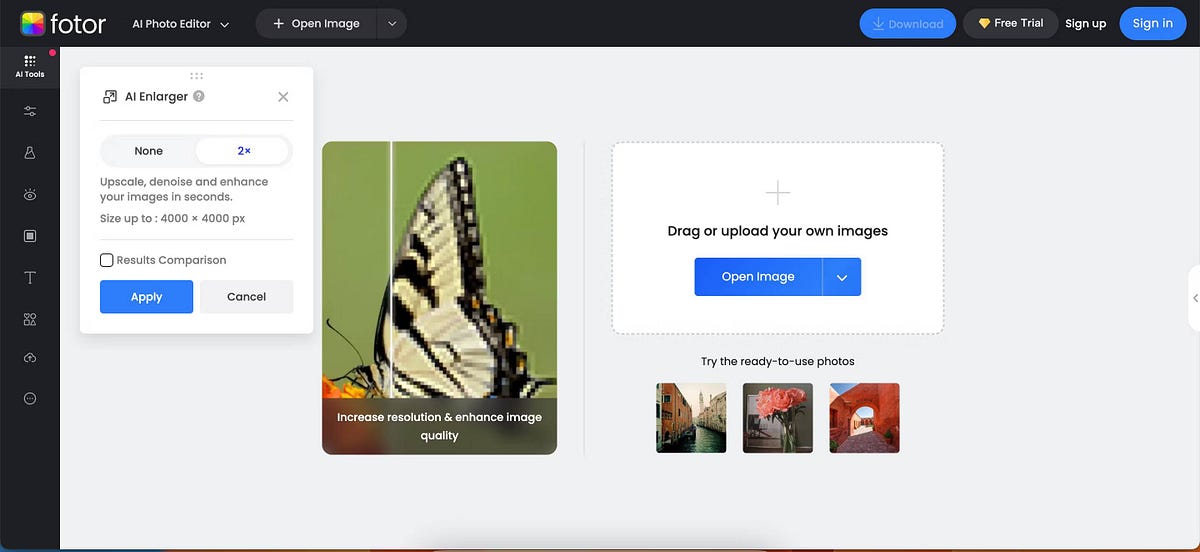
- Wanneer het gereedschap klaar is met doen wat het moet doen, tikt u op تطبيق.
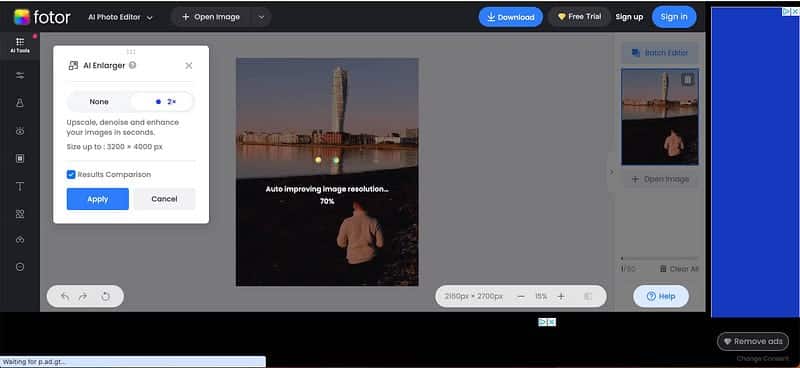
U kunt de resultaten blijven bewerken met de overige bewerkingshulpmiddelen van Fotor, of op Downloaden klikken om de resultaten onmiddellijk op te slaan. Verifiëren Beste gratis willekeurige Face Generator-websites.
GIMP
Bereiden GIMP Een geweldig gratis alternatief voor Photoshop. U kunt uw foto's eenvoudig upgraden met behulp van de app. Het is echter de moeite waard om op te merken dat het gebruik van GIMP soms ingewikkelder is dan veel van de andere opties op deze lijst. GIMP is echter geweldig voor gebruikers die geavanceerde bewerkings- en upgrade-opties willen.
U kunt als volgt een afbeelding vergroten zonder kwaliteitsverlies in GIMP:
- Open uw foto in de app.
- Ga naar Afbeelding -> Formaat afbeelding wijzigen.
- Voer de nieuwe afmetingen in het pop-upvenster in.
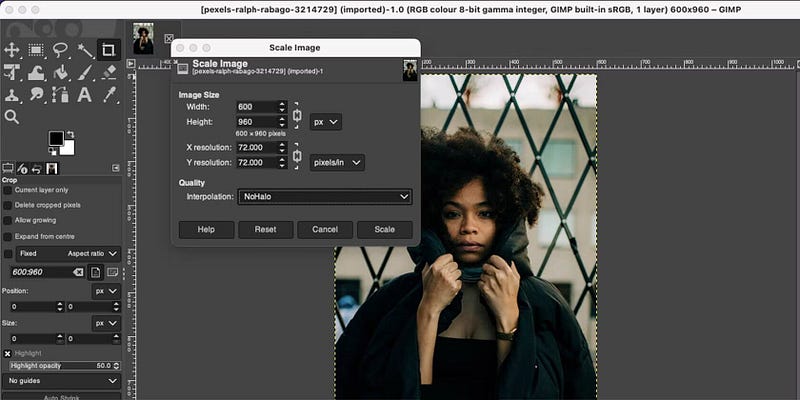
- Kies naast Interpolatie Nee Halo En klik In zoomen af te maken.
NoHalo is het equivalent van de functie Detailbehoud van Photoshop, en we hebben ontdekt dat deze het beste werkt als u afbeeldingen wilt vergroten zonder kwaliteitsverlies. U kunt echter met andere interpolaties experimenteren om te ontdekken wat uw voorkeur heeft.
LuxeFoto's
De volgende keuze op mijn lijst is gespecialiseerder dan de andere. Zoals de naam al doet vermoeden, is het hoofddoel van LuxeFoto's Het vergroot afbeeldingen zonder kwaliteitsverlies. Het is geen app voor het bewerken van foto's, maar strikt een app voor het wijzigen van het formaat.
Bovendien is deze app online, wat betekent dat je gewoon de afbeelding uploadt, op een paar knoppen klikt en je bent klaar.
Zo zoomt u in op een afbeelding in UpscalePics:
- U moet afbeeldingen vanaf uw computer slepen en neerzetten. Je kunt meerdere afbeeldingen tegelijk maken.
- U kunt ervoor kiezen om de resolutie ergens tussen x2 en x8 te verhogen, of specifieke pixelafmetingen in te voeren.
- Kies JPG of PNG en klik op 'Verwerking starten'.

Het verwerken ervan kost enige tijd, dus bereid je voor op het zetten van een kop koffie of het starten van een podcast.
Hoewel u drie afzonderlijke foto's gratis kunt upgraden met UpscalePics, moet u betalen voor meer toegang. Het UpscalePics Plus-abonnement begint bij $ 5 per maand en UpscalePics Plus One Time begint bij $ 6.60 per maand.
Als u op zoek bent naar een eenmalige oplossing, raden we u aan gratis online tools te gebruiken. Maar als je regelmatig inzoomt op foto’s, wil je wellicht investeren in geschikte fotobewerkingsapps. Het belangrijkste om te onthouden is dat hoe kleiner de afbeelding, hoe slechter deze eruit zal zien als je inzoomt, hoe goed de tool ook is. U moet dus afbeeldingen van hoge kwaliteit gebruiken als u de best mogelijke resultaten wilt behalen. Je kunt nu bekijken Beste gratis alternatieven voor Midjourney: Premium-opties voor een vergelijkbare ervaring zonder kosten.